Nếu bạn đang tìm kiếm một công cụ để quản lý tài nguyên trên hệ thống của mình vào mọi lúc mà không chiếm dụng không gian trên màn hình làm việc thì Taskbar Meters sẽ là một lựa chọn hoàn toàn phù hợp.
Có nhiều công cụ khác nhau cho phép người dùng quản lý % sử dụng của CPU, RAM hay truy xuất ổ cứng… nhưng thông thường, các công cụ này thường xuất hiện dưới dạng một cửa sổ nhỏ luôn hiện trên màn hình, hoặc dưới dạng các cửa sổ độc lập… điều này khiến người dùng không thường xuyên theo dõi được các thông tin trên, hoặc đôi khi làm vướng mắt và chiếm mất không gian làm việc.
Taskbar Meters sẽ cho phép bản theo dõi những thông tin về tài nguyên hệ thống ngay trên thanh công cụ của Windows, biểu thị dưới những màu sắc đẹp mắt.
Download phần mềm miễn phí tại đây hoặc tại đây.
Lưu ý: phần mềm chỉ có thể sử dụng trên Windows 7
Taskbar Meters cung cấp 3 công cụ để quản lý 3 lĩnh vực khác nhau:
- Kích hoạt file TaskbarCpuMeter.exe để quản lý tỷ lệ CPU đang sử dụng.
- Kích hoạt file TaskbarMemoryMeter.exe để quản lý dung lượng RAM để sử dụng
- Kích hoạt file TaskbarDiskIOMeter.exe để quản lý hoạt động vào/ra của ổ cứng.
Cả 3 ứng dụng trên đều chỉ cần kích hoạt và sử dụng trực tiếp mà không cần cài đặt.
Khi cả 3 (hoặc 1 trong 3) ứng dụng được kích hoạt, thông tin liên quan đến tài nguyên hệ thống sẽ được hiển thị dưới dạng màu sắc.
Mặc định, nếu tỉ lệ sử dụng RAM, CPU hay ổ cứng dưới 60%, các biểu tượng sẽ hiểu thị màu xanh, từ 60-80% sẽ ở dạng màu vàng và trên 80% sẽ chuyển sang màu đỏ.
Bạn có thể điều chỉnh lại tỷ lệ % sử dụng tài nguyên để hiển thị màu sắc khác nhau theo ý mình. Chẳng hạn có thể nâng lên mức 90% để Taskbar Meters chuyển sang màu đỏ.
Kích chuột vào biểu tượng của ứng dụng trên taskbar để hiển thị giao diện chính và thay đổi các thiết lập theo tùy chọn.
Dựa vào những thông tin này, người dùng có thể biết hệ thống của mình có ở trạng thái “quá tải” hay không, để từ đó có thể quyết định kích hoạt thêm các phần mềm mới, hay tắt đi các phần mềm chiếm dụng quá nhiều tài nguyên.
Trong trường hợp hệ thống đang sử dụng nhiều tài nguyên hệ thống (TaskbarMeters hiển thị dưới dạng màu vàng hoặc đỏ) nhưng lại cần phải kích hoạt những ứng dụng yêu cầu nhiều cấu hình cao (như game hay các phần mềm đồ họa…), bạn có thể nhờ đến sự trợ giúp của phần mềm Gboost.
itGate (theo Dân trí)
Bạn ghé thăm diễn đàn lần đầu? hãy đăng ký ngay bây giờ để tham gia.
Chào mừng bạn đến với ITVNN FORUM - Diễn đàn công nghệ thông tin.
Nếu đây là lần đầu tiên bạn tham gia diễn đàn, xin mời bạn xem phần Hỏi/Ðáp để biết cách dùng diễn đàn. Để có thể tham gia thảo luận bạn phải đăng ký làm thành viên, click vào đây để đăng ký.
Search Forums
kết quả từ 1 tới 1 trên 1
-
16-03-2011, 04:09 PM #1

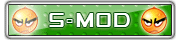
Trạng thái- Offline
Họ tên- VAV
Tham gia ngày- Aug 2010
Thành viên thứ- 29041
Đến từ- Gia lâm
Giới tính Bài gởi
Bài gởi- 1,762
Cảm ơn 597Cảm ơn 530 lần / 370 Bài viết Quản lý trạng thái hệ thống ngay trên thanh Taskbar
Quản lý trạng thái hệ thống ngay trên thanh Taskbar
Chủ đề mới cùng chuyên mục
- » Khám Phá Sự Độc Đáo Tại QuatangUSB.vn! (25/03/2024)
- » Xu hướng chuyển đổi số đáng chú ý năm 2024 (19/03/2024)
- » Cung cấp giống gừng cao sản số lượng lớn 0937392133... (05/12/2023)
- » Hiểu như thế nào là mục tiêu ngắn hạn và dài hạn (14/11/2023)
- » Cần trợ giúp về Tool + captcha. (08/05/2023)
- » Anhdv Boot 2023 Premium v23.4 (16/03/2023)
- » 3 bước tránh đơn hàng tồn đọng và quản lý tồn kho hiệu... (02/02/2023)
- » Hướng dẫn sử dụng phần mềm thống kê Minitab từ A-Z (02/02/2023)
- » Hướng dẫn sử dụng phần mềm thống kê Minitab từ A-Z cho... (16/01/2023)
- » Anhdv Boot 2023 Premium v23.1 (14/01/2023)
Có thể bạn quan tâm
- » Điều trị đột quỵ hết bao nhiêu tiền? Điều trị như thế... (25/05/2024)
- » quần lót nữ dành cho tuổi 12- LavitiShop (25/05/2024)
- » Không tiêu hóa được thức ăn – Nguyên nhân và biểu hiện (25/05/2024)
- » Một số gợi ý thực phẩm chức năng cho bé biếng ăn (25/05/2024)
- » quần lót nữ dành cho tuổi 11- LavitiShop (25/05/2024)
- » Thuốc giúp tiêu hóa nhanh khi bị đầy bụng khó tiêu (25/05/2024)
- » 7 cách giúp bé sơ sinh có một hệ tiêu hóa tốt (25/05/2024)
- » quần lót nữ dành cho tuổi 10- LavitiShop (25/05/2024)
- » Các loại thuốc tiêu hóa cho bé – Công dụng và lưu ý (25/05/2024)
- » Uống gì để dễ tiêu hóa? Bí quyết cho hệ tiêu hóa khỏe... (25/05/2024)
Thread Information
Users Browsing this Thread
There are currently 1 users browsing this thread. (0 members and 1 guests)
Similar Threads
-
QNAP NASpedia_Bài 2: Thank taskbar của desktop của QNAP QTS
By QNAP_VietNam in forum Tin tức CNTTTrả lời: 0Bài mới gởi: 31-07-2018, 02:02 PM -
Tóm cổ ngay
By ruacon122 in forum Truyện cườiTrả lời: 0Bài mới gởi: 09-06-2013, 08:10 PM -
Sửa Giúp các thanh menu trên thanh công cụ
By nam112 in forum Hỏi đáp & Thảo luậnTrả lời: 0Bài mới gởi: 02-03-2011, 11:06 AM -
Làm chuyện ấy ngay thanh thiên bạch nhật!! =))
By fuzifim in forum Góc thư giãnTrả lời: 0Bài mới gởi: 05-05-2010, 02:31 PM -
Nghệ sĩ Thanh Thanh Hoa qua đời
By Jollibee in forum Âm nhạcTrả lời: 0Bài mới gởi: 21-09-2009, 11:40 AM











 Trả Lời Với Trích Dẫn
Trả Lời Với Trích Dẫn

Bookmarks